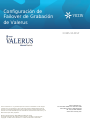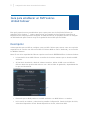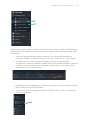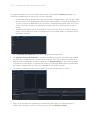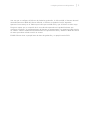Vicon Valerus VMS Guía del usuario
- Categoría
- Redes
- Tipo
- Guía del usuario
Vicon Valerus VMS es un sistema de gestión de video (VMS) completo que ofrece grabación de vídeo de alta calidad, análisis potente y capacidades de administración de dispositivos. Con Valerus VMS, puedes:
- Grabar y almacenar vídeo de alta calidad: Valerus VMS admite cámaras de hasta 12 megapíxeles y ofrece una variedad de opciones de grabación, incluyendo grabación continua, grabación basada en eventos y grabación programada.
- Analizar vídeo para obtener información: Valerus VMS incluye una serie de potentes herramientas de análisis de vídeo, como detección de movimiento, reconocimiento facial y análisis de objetos. Estas herramientas pueden ayudarte a detectar incidentes de seguridad, identificar tendencias y mejorar la eficiencia operativa.
Vicon Valerus VMS es un sistema de gestión de video (VMS) completo que ofrece grabación de vídeo de alta calidad, análisis potente y capacidades de administración de dispositivos. Con Valerus VMS, puedes:
- Grabar y almacenar vídeo de alta calidad: Valerus VMS admite cámaras de hasta 12 megapíxeles y ofrece una variedad de opciones de grabación, incluyendo grabación continua, grabación basada en eventos y grabación programada.
- Analizar vídeo para obtener información: Valerus VMS incluye una serie de potentes herramientas de análisis de vídeo, como detección de movimiento, reconocimiento facial y análisis de objetos. Estas herramientas pueden ayudarte a detectar incidentes de seguridad, identificar tendencias y mejorar la eficiencia operativa.

Vicon Industries Inc. no garantiza que las funciones contenidas en este equipo
cumplan con sus requisitos o que la operación estará completamente libre de
errores o funcionará exactamente como se describe en la documentación. Este
sistema no ha sido diseñado para ser utilizado en situaciones de vida crítica y no
debe usarse para este propósito..
Numero de Documento: 8009-8285-95-00SP Rev: 8/18
Las especificaciones del producto están sujetas a cambios sin previo aviso
Copyright © 2018 Vicon Industries Inc. Todos los derechos reservados.
Vicon Industries Inc.
Tel: 631-952-2288) Fax: 631-951-2288
Sin Cobro en USA: 1-800-645-9116
UK: 44/(0) 1489-566300
www.vicon-security.com
Configuración de
Failover de Grabación
de Valerus
XX285-95-00SP

2 | Configuración de Failover de Grabación de Valerus
Guía para establecer un NVR Valerus
U
nidad Failover
Esta guía proporciona un procedimiento paso a paso para usar la función de Failover de
grabación Vicon Valerus ™. Valerus proporciona una pantalla de Configuración específica en
Dispositivos de red que permite configurar un NVR de Failover. El propósito de esto es designar
un NVR dedicado para hacerse cargo de la grabación de un NVR que ha fallado.
Descripción
Valerus permite que un NVR se configure como un NVR faiiover para actuar como una copia de
seguridad en el caso de una falla en un NVR. El failover NVR es una PC dedicada y no es uno de
los NVR del sistema.
Nota: El uso de la capacidad de failover requiere una licencia ENTERPRISE en el sistema Valerus.
• La instalación de un NVR Failover se realiza de la misma manera que se instala un NVR
estándar.
• Al final de la instalación, desde el Valerus Launcher, defina el NVR como un NVR de
failover desde las opciones del todo en uno o del servidor de grabación, dependiendo de
lo que esté instalando.
• Recuerde que un NVR puede ser un NVR estándar o un NVR failover: no ambos.
• Inicie sesión en Valerus y seleccione la pestaña Configuración. Desde la Página de inicio,
seleccione Dispositivo de red. Desde dispositivos de red, seleccione NVR.

Configuring Valerus Recording Failover | 3
El NVR Failover debe agregarse a Valerus de la misma manera que se agrega un NVR estándar.
Consulte el manual completo de Valerus para obtener detalles sobre cómo agregar NVR según
sea necesario.
• Seleccione Agregar NVR Descubiertos. Aparecerá una lista de NVR descubiertos.
Seleccione el NVR de conmutación por error de la lista y haga clic en Cerrar y Aplicar.
• Si el NVR Failover no está en la lista descubierta, haga clic en Agregar NVR
manualmente. Ingrese los detalles del NVR Failover en la pantalla emergente y haga clic
en Aplicar. El NVR se agregará. En la lista NVR, el NVR Failover se mostrará con los
diferentes iconos y el tipo de failover.
• Después de agregar el NVR Failover, tendrá que configurar el almacenamiento para ese
NVR, al igual que con un NVR estándar.
•
Una vez que se hayan agregado los NVR y los NVR de Failover, vaya a la pestaña de
Failover de grabación.

4 | Configuración de Failover de Grabación de Valerus
La siguiente pantalla se muestra. Desde esta pantalla, puede definir Clústeres de NVRs y la
asociación de NVRs Failover que será la copia de seguridad.
• Un solo NVR Failover puede servir como failover para múltiples NVRs; una vez que el NVR
Failover está en uso (respaldando activamente un NVR fallido), no estará disponible para
en caso de que otros NVRs fallen en ese clúster. Cada dispositivo puede estar en un solo
clúster. Al menos un NVR y un NVR Failover deben estar en el sistema para formar un
clúster.
• También puede decidir tener varios NVR de conmutación por error en el mismo clúster y
luego, si uno realiza una copia de seguridad activa de un NVR fallido, el siguiente estará
esperando otra falla.
• Clic en Failover de Grabacion para abrir la pantalla de configuración.
• Clic Agregar Cluster de FailoverLa siguiente pantalla se muestra. Un resumen de los NVR
del sistema y los NVR Failover está en la parte superior; esta lista se basa en los NVR y los
NVR Failover ya agregados al sistema. Haga clic en Agregar NVR para seleccionar qué NVR
se incluirán en este clúster. A continuación, haga clic en Agregar NVR Failover para designar
qué NVR re resplado hará una copia de seguridad de este clúster de NVR.
• El resumen siempre mostrará si ciertos NVR aún no son miembros de un clúster.
• Haga clic en Guardar para completar la configuración del clúster. Se puede eliminar un
clúster seleccionando el clúster y haciendo clic en el botón Eliminar clúster.

Configuring Valerus Recording Failover | 5
Una vez que se configura el Failover de Grabacion grabación, si falla un NVR, el sistema buscará
automáticamente el NVR de Failover definido; el Failover se producirá en 30 segundos.
Aparecerá un mensaje en el Tablero que indica que un NVR falló y que el failover se hizo cargo.
Tenga en cuenta que, a excepción de la corta brecha esperada en la grabación hasta que
comience el Failover, el comportamiento del sistema es transparente y la experiencia del usuario
no cambia. Valerus cambiará automáticamente la reproducción hacia y desde los NVR de Failover
sin tener que saber cuándo ocurrió un evento.
El NVR Failover tiene su propia base de datos de grabación y su propio horario FIFO.
-
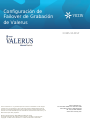 1
1
-
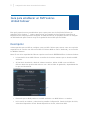 2
2
-
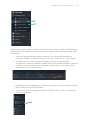 3
3
-
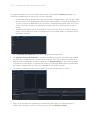 4
4
-
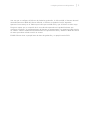 5
5
Vicon Valerus VMS Guía del usuario
- Categoría
- Redes
- Tipo
- Guía del usuario
Vicon Valerus VMS es un sistema de gestión de video (VMS) completo que ofrece grabación de vídeo de alta calidad, análisis potente y capacidades de administración de dispositivos. Con Valerus VMS, puedes:
- Grabar y almacenar vídeo de alta calidad: Valerus VMS admite cámaras de hasta 12 megapíxeles y ofrece una variedad de opciones de grabación, incluyendo grabación continua, grabación basada en eventos y grabación programada.
- Analizar vídeo para obtener información: Valerus VMS incluye una serie de potentes herramientas de análisis de vídeo, como detección de movimiento, reconocimiento facial y análisis de objetos. Estas herramientas pueden ayudarte a detectar incidentes de seguridad, identificar tendencias y mejorar la eficiencia operativa.
Artículos relacionados
-
Vicon Valerus VMS Guía del usuario
-
Vicon Valerus VMS Guía del usuario
-
Vicon Valerus VMS Guía del usuario
-
Vicon Valerus VMS Guía del usuario
-
Vicon Valerus SmartAnalytics Guía del usuario
-
Vicon Valerus SmartAnalytics Guía del usuario
-
Vicon Workstation Guía de inicio rápido
-
Vicon Video Decoder VN-DECODER-2A Guía de inicio rápido
-
Vicon Valerus SmartAnalytics Guía del usuario